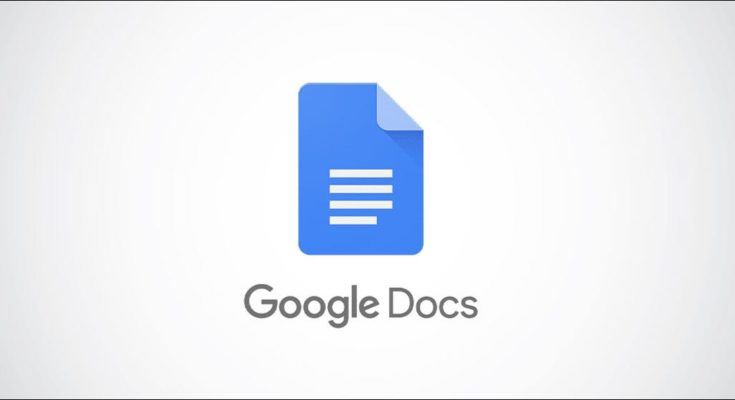O Google Docs oferece mais estilos de fonte do que você vê à primeira vista. Se você deseja um script elegante ou uma fonte monoespaçada, veja como localizar e gerenciar fontes adicionais.
Como visualizar os estilos de fonte disponíveis no Google Docs
Quando quiser alterar o estilo da fonte no Google Docs, use a caixa suspensa Fonte na barra de ferramentas. (Este também é o mesmo local onde você pode acessar os estilos de fonte adicionais.)
Clique no menu suspenso “Fonte” e escolha a opção “Mais fontes”.

Você verá uma janela pop-up onde poderá localizar, adicionar ou remover as fontes da lista suspensa.
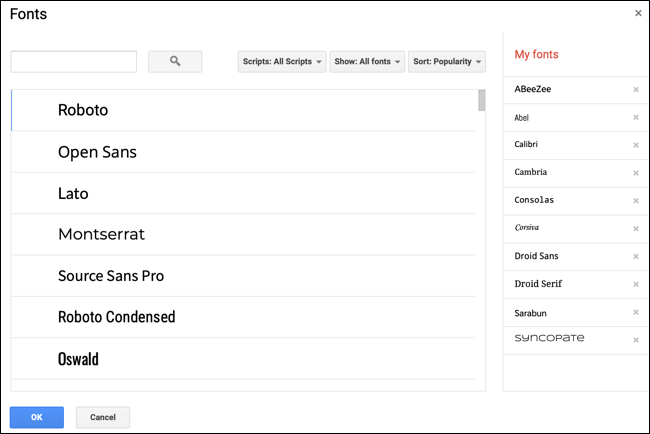
Use a caixa Pesquisar no canto superior esquerdo se tiver um estilo de fonte específico em mente. Você pode pesquisar por um nome específico (como “Courier”, por exemplo) para ver se está disponível ou pode inserir a descrição de um estilo de fonte (como “script” para fontes estilo script ou “mono” para fontes monoespaçadas )
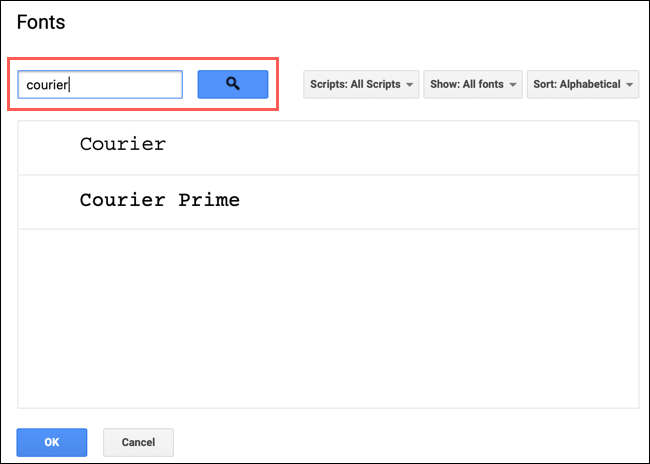
No primeiro menu suspenso à direita da pesquisa, “Scripts”, você pode selecionar fontes para idiomas que usam diferentes sistemas de escrita . Portanto, se precisar de scripts em japonês, grego ou tailandês, você os encontrará aqui.
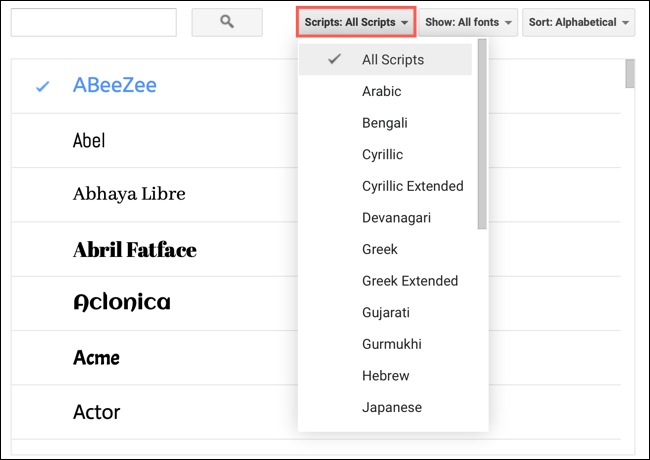
No menu “Mostrar”, você pode filtrar os estilos de fonte por “Exibição”, “Escrita à mão”, “Monoespaço”, “Serif” ou “Sans Serif”.
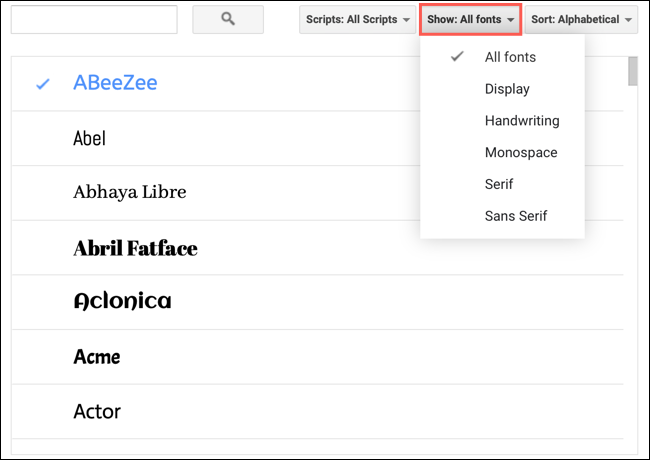
Finalmente, no menu “Classificar”, você pode classificar as fontes por popularidade, ordem alfabética, data de adição ou tendências. Esta é uma ótima maneira de ver as fontes recém-adicionadas (se você classificar por “Data adicionada”) ou o que está na moda no momento (se você classificar por “Tendências”).
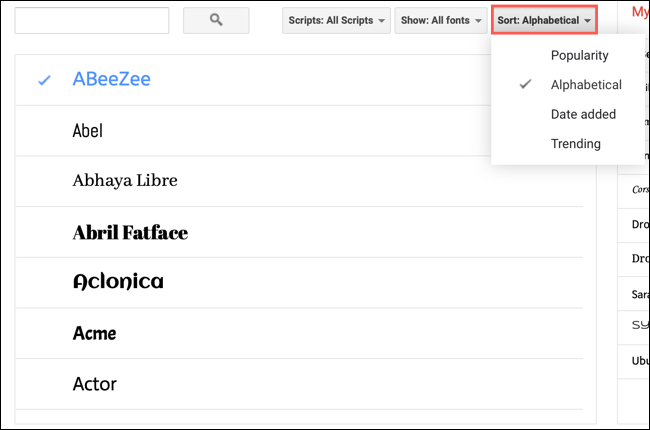
Como adicionar ou remover fontes em sua lista
Ao ver uma fonte que deseja usar, basta clicar nela. Uma marca de seleção será colocada ao lado dela e adicionada à lista à direita chamada “Minhas fontes”.
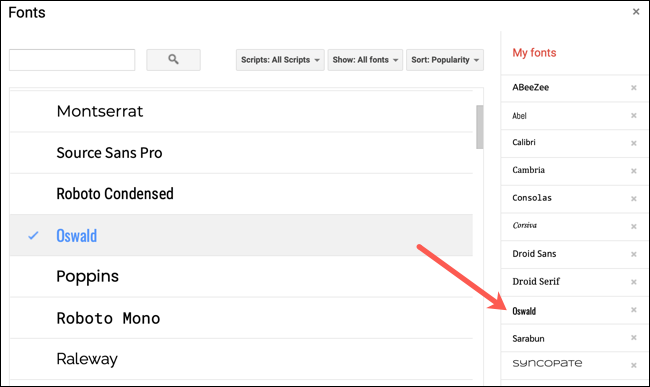
Se desejar remover um item da lista “Minhas fontes”, clique no “X” ao lado dele.
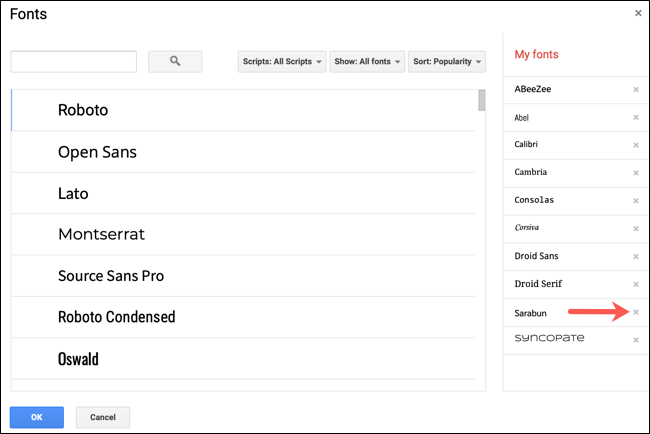
Quando terminar de encontrar, adicionar ou remover fontes, clique em “OK”.
As alterações feitas em “Minhas fontes” são refletidas na caixa suspensa “Fonte” na barra de ferramentas. Use esta lista suspensa para escolher a fonte que deseja usar no documento atual.
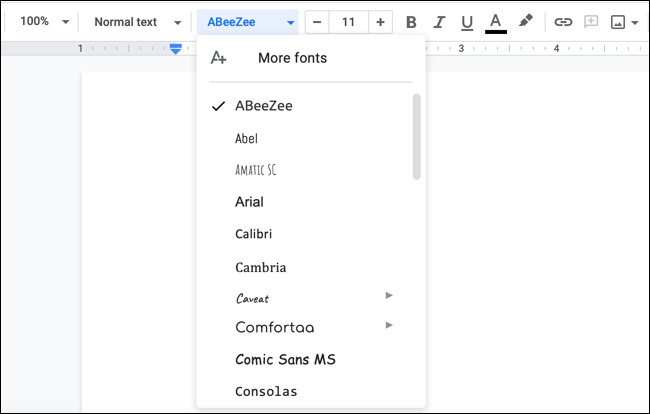
Você pode notar que existem várias fontes nesta lista, como Arial e Times New Roman, que não podem ser removidas. Esses estilos de fonte padrão são incluídos por padrão.
Agora que você sabe exatamente onde encontrá-los, lembre-se de que também pode definir qualquer nova fonte que encontrar como sua fonte padrão no Google Docs . Boa redação!